
Peter Holmes
0
4898
969
Mac softver je sjajan. Najbolje zadane Mac aplikacije koje vam ne trebaju zamijeniti najbolje zadane Mac aplikacije koje ne biste trebali zamijeniti Ovdje su neke od najboljih zadanih, unaprijed instaliranih izvornih Mac aplikacija koje vrijedi koristiti. Ne bacajte ih prije nego što ih isprobate! , ali ne može se poreći da je Windows softver široko rasprostranjen. Stoga se mnogi korisnici računala Mac povremeno trebaju pokretati samo aplikacije za Windows.
Možda trebate koristiti određeni dio softvera koji se pokreće samo u sustavu Windows ili vam samo nedostaje nešto iz Windows-ovih dana. 4 O Windows-u koje ćete propustiti na Mac-u 4 stvari o Windows-u o kojima ćete propustiti Mac-u Razmišljate prelazak na Mac? Lako je pronaći greške u sustavu Windows. Ali jeste li svjesni stvari koje će vam nedostajati? , Bez obzira na slučaj, na Mac računalu imate mogućnosti za pokretanje programa Windows.
Evo pregleda svih njih, kao i naše omiljene metode koja će odgovarati većini ljudi.
1. Virtualni strojevi
Virtualni strojevi omogućuju vam pokretanje operativnih sustava 7 Praktični razlozi za početak korištenja virtualnog stroja 7 Praktični razlozi za početak korištenja virtualnog stroja Izraz "virtualni" kooptiziran je na toliko mnogo načina. Virtualna stvarnost. Virtualna RAM-a. Virtualne škole. Ali virtualizacija u kontekstu računala može biti zbunjujuća. Ovdje smo da to raščistimo. unutar dijela softvera. Virtualni OS misli da se izvodi na stvarnom računalu, ali imate potpunu kontrolu nad njim zahvaljujući softveru za virtualizaciju. Na macOS-u pronaći ćete tri velika VM imena: Parallels, VMware Fusion i VirtualBox.
Parallels nudi najbolje korisničko iskustvo za VM Parallels Desktop 13: Najbolji virtualni stroj za macOS? Parallels Desktop 13: Najbolji virtualni stroj za macOS? Želite pokrenuti Windows aplikacije na Mac računalu? Instalacija programa Parallels Desktop može se instalirati i raditi ispod 10 sekundi. , posebno za početnike. Ne morate ništa konfigurirati, pa čak ni sami preuzeti Windows tijekom postavljanja - softver to radi sve za vas. Koherentan način omogućuje vam pokretanje Windows-ovih aplikacija uz Mac-ove aplikacije, čak ih prikvačivanje na vašem Docku i uklanjanje Windows-a s puta. Doista, Parallels je napredovao ispred VMware Fusion-a.
Najveći nedostatak su troškovi. Parallels košta 80 dolara, dok je VirtualBox besplatan. Međutim, VirtualBox zahtijeva da sami izvršite postavljanje. Također nije jednako glatka kao Parallels, jer je potonji dizajniran posebno za macOS. Naš cjeloviti vodič za VirtualBox Kako koristiti VirtualBox: Korisnički vodič Kako koristiti VirtualBox: Vodič za korisnike S VirtualBoxom možete lako instalirati i testirati više operativnih sustava. Pokazat ćemo vam kako postaviti Windows 10 i Ubuntu Linux kao virtualni stroj. ipak će vam pomoći ako odlučite isprobati.
Preporučujemo da isprobate 14-dnevno besplatno probno razdoblje Parallels-a i odlučite isplati li se vama. Ako ne želite platiti, VirtualBox je najbolja ponuda za spremanje kopije sustava Windows. Srećom, možete preuzeti instalacijski medij Windows 10 Kako stvoriti instalacijski medij Windows 10 Kako stvoriti instalacijski medij Windows 10 Bez obzira na to kako ste stigli u Windows 10, postoji način da kreirate svoj instalacijski medij. Prije ili kasnije možda će vam trebati. Dopustite da vam pokažemo kako biti spremni. i koristite ga bez čak i aktiviranja OS-a.
prozodija
- Otvaranje virtualnog stroja ne zahtijeva ponovno pokretanje računala.
- Pokretanje Windows programa uz Mac aplikacije nevjerojatno je.
- Parallels nudi impresivno glatko iskustvo.
- Možete skalirati koliko prostora virtualni tvrdi disk koristi.
kontra
- Paralele su skupe.
- Performanse VM grafike su slabe, tako da to nije dobro rješenje za igranje Windows igara na Mac računalu.
- VirtualBox ima malo sitnica da se postavi.
- Stariji Mac-ovi možda nemaju dovoljno resursa da bi VM nesmetano radio.
2. Boot Camp
Dok vam virtualni strojevi omogućuju pokretanje kopije sustava Windows unutar softvera, Boot Camp vam omogućuje instalaciju sustava Windows izravno na vaš Mac. Poznat i kao dvostruko podizanje sustava, omogućuje vam pokretanje Windows-a i macOS-a jedan pored drugog na jednom tvrdom disku.
Pomoćnik za pokretanje boot kampa u macOS-u vodi vas kroz cijeli postupak. Ovo će podijeliti vaš tvrdi disk i instalirati Windows kako biste ga mogli ponovo pokrenuti. Otkrili smo kako preuzeti Windows instalacijski program za Boot Camp Kako stvoriti sustav za pokretanje sustava Windows 10 Installer na Mac-u Kako stvoriti bootable Windows 10 Installer USB na Mac-u Microsoft nudi jednostavan alat za stvaranje USB-a za pokretanje sustava na Windows-u, ali ne postoji takav alat za Mac korisnike. Srećom, proces je prilično jednostavan, ako znate kako. i sve što trebate znati o pokretanju Windowsa na Mac-u Kako pokrenuti Windows 10 Native on Mac: dobro, loše i ružno Kako pokrenuti Windows 10 Native on Mac: dobar, loš i ružan dok Mac OS X dobro radi za većinu zadataka postoje slučajevi kada jednostavno ne može raditi ono što želite. Češće to ne znači da koristite Windows na Mac računalu. ako se odlučite poći s ovom metodom.
Jedan nedostatak dualnog dizanja Koji je najbolji način za pokretanje više operativnih sustava na računalu? Koji je najbolji način za pokretanje više operativnih sustava na računalu? Neodlučno između Windows-a i Linuxa? Moguće je pokrenuti više OS-ova na jednom stroju bilo dvostrukim dizanjem ili pomoću virtualnog stroja. Otkrijmo koji je najbolji za vas. uz Boot Camp je da ne možete pokrenuti Windows i Mac programe bočno. Kad god vam treba Windows, trebat ćete ponovo pokrenuti svoj Mac i dignuti se u Windows. Međutim, to vodi boljim performansama od virtualnog stroja jer Windows može iskoristiti sve resurse vašeg računala.
prozodija
- Nema dodatnih troškova.
- Nudi najbolje performanse za pokretanje igara i drugog intenzivnog Windows softvera.
kontra
- Morate se ponovo pokrenuti prilikom svakog pristupa programu Windows.
- Može zauzeti dobar dio prostora na disku.
3. Vino
Oba gore navedena rješenja zapravo uključuju korištenje operacijskog sustava Windows za pokretanje Windows programa. Ali Vino je drugačije. To je sloj kompatibilnosti koji vam omogućuje pokretanje Windows softvera Kako pokrenuti Windows aplikacije i igre sa Linux-om Wine Kako pokrenuti Windows aplikacije i igre sa Linux-om Wine Postoji li neki način da Windows softver radi na Linuxu? Jedan je odgovor upotreba Vina, ali iako može biti vrlo korisno, vjerojatno bi vam to trebalo biti samo posljednje sredstvo. Evo zašto. na macOS i Linux. Vino je lakše rješenje od instaliranja sustava Windows, ako samo trebate koristiti neki program ili dva. Ali to ne dolazi bez vlastitog skupa problema.
Ne jamči vino za rad sa svim programima. Neki mogu raditi savršeno, dok će se drugi srušiti ili se uopće ne pokreću. Možete provjeriti bazu podataka aplikacija za vino da biste vidjeli hoće li željene aplikacije raditi. Drugi problem je što program vanilije Wine zahtijeva neko podešavanje koje će vjerojatno zbuniti nove korisnike.
Najbolji način isprobavanja Wine-a je s WineBottler treće strane Kako pokretati Windows programe na Mac-u pomoću WineBottler-a Kako pokrenuti Windows programe na Mac-u koristeći WineBottler, što dodaje neke prijeko potrebne pogodnosti.
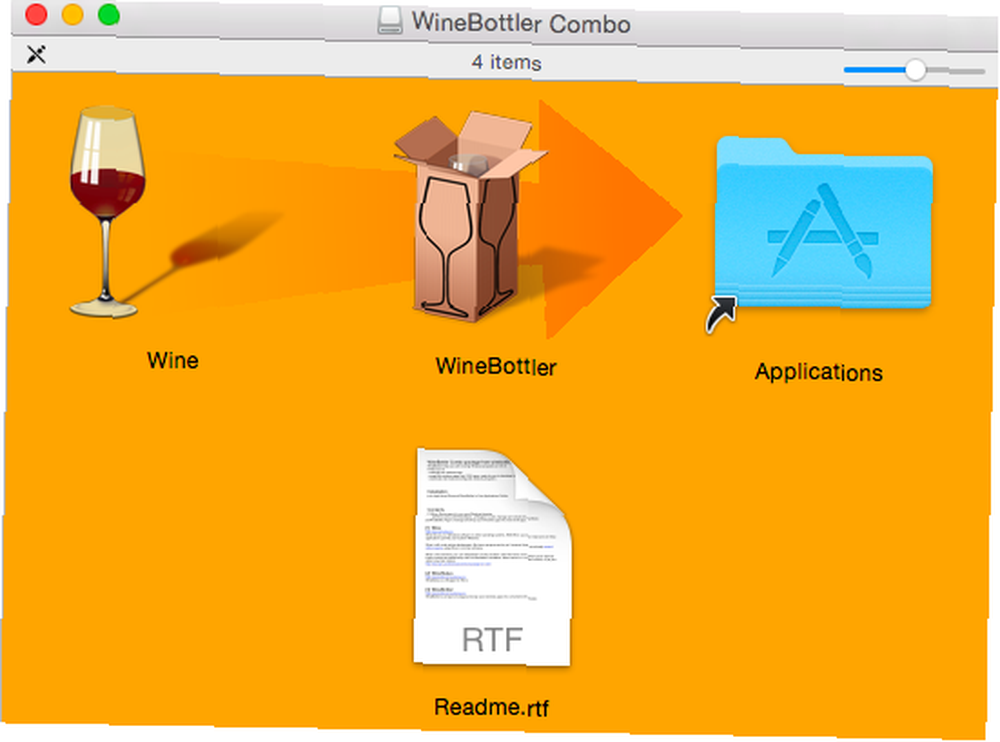
Preuzmite WineBottler i otvorite DMG datoteku po završetku. U rezultirajućem prozoru povucite i ispustite oba Vino i WineBottler ikone na svoju Prijave mapu baš kao i da instalirate drugi softver. Pokrenite WineBottler i vidjet ćete neke programe koje možete instalirati odmah, kao što je Internet Explorer na Mac Kako pokrenuti Internet Explorer na Mac računalu (i zašto to možda želite) Kako pokrenuti Internet Explorer na Mac računalu (i zašto Možda želite) Da li je moguće pokrenuti vodeći Microsoftov preglednik na OSX uređaju? Pročitajte da biste saznali ... .
Da biste otvorili druge Windows programe, preuzmite ih kao EXE datoteke sa sigurnih i uglednih web lokacija za preuzimanje najsigurnije web mjesto za preuzimanje besplatnog softvera za sustav Windows najsigurnije web mjesto za preuzimanje besplatnog softvera za sustav Windows Mnoge web lokacije za preuzimanje softvera učitane su zlonamjernim softverom. Sastavili smo web stranice kojima možete vjerovati kada vam je potrebno besplatno preuzimanje softvera. , Kliknite desnom tipkom miša i odaberite Otvorite s> Vino i Wine ih može izravno pokrenuti. Imajte na umu da neće svi programi raditi pod Wineom, tako da ćete možda morati isprobati neke Wine programe za uklanjanje problema s vinom. Isprobajte ove korake Programi za vino ne rade? Isprobajte ove korake vino pruža korisnicima Linuxa mogućnost pokretanja Windows softvera i može vam pomoći pri prebacivanju operativnih sustava. Ali nije, pa što možete učiniti da osigurate da se vaš Windows softver pokreće u Linuxu? ako jedan ne uspije.
Vino je najbolje ako trebate pokrenuti Windows ili dva programa i vrijedi ih zadržati za ta vremena. Ali ako trebate pokrenuti mnoge Windows programe, bolje vam je s drugom metodom.
prozodija
- Besplatno i brzo instalirajte.
- Neki uobičajeni Windows softver radi izvan okvira.
- Ne zahtijeva instalaciju sustava Windows.
kontra
- Ne jamči da radi sa svim softverom.
- Čak i podržani programi mogu imati problema.
4. CrossOver
CrossOver je plaćeni alat koji se temelji na Vinu. Sadrži solidno korisničko sučelje koje vam omogućava da jednostavno upišete naziv Windows softvera koji želite instalirati i obrađuje sve za vas. Budući da se radi o komercijalnom softveru, možete pitati i programere za dodavanje podrške za novi dio softvera ako ste pretplatnik.
Ali u usporedbi s vašim drugim opcijama ovdje, CrossOver zaista ne nudi najbolji paket za potrebe većine ljudi. Ako trebate pokrenuti nekoliko Windows programa, bolje je koristiti VM. Boot Camp će vam dati bolje performanse za igre, a Wine je besplatan za testiranje jednokratnih programa. S najmanje 40 dolara za CrossOver, preporučujemo da preskočite ovaj.
prozodija
- Neznatno bolja podrška i sučelje od WineBottler-a.
- Fokusira se na potporu popularnih programa.
kontra
- Trošak se puno plaća kada je WineBottler besplatan.
- Na temelju vina, tako i dalje mogu imati grešaka.
- Nije super za pokretanje puno Windows softvera.
5. Udaljeni pristup
Ako nijedno od gore navedenih rješenja ne djeluje na vas, zašto ne biste napali problem na drugačiji način? Oni koji već imaju Windows računalo mogu jednostavno koristiti softver za daljinsko upravljanje za pristup Windowsu sa svog Maca.
TeamViewer je besplatan i moćan alat za daljinsko upravljanje koji će ovaj posao izvrsno obaviti. Ako upotrebljavate Chrome, Chrome Remote Desktop podjednako je solidan Kontrolirajte svoje računalo s bilo kojeg mjesta koristeći Chrome Remote Desktop Control Svojim računalom s bilo kojeg mjesta Korištenje Chrome Remote Desktop Potrebno je daljinsko upravljanje računalom s drugog uređaja? Muče se s RDP-om ili uslugama poput LogMeIn-a? Pa, imamo rješenje: Google Chrome! Otkrijmo kako daljinsko upravljanje računalom s Chromeom. .
Sve što trebate učiniti je instalirati odabrani alat i na Mac i Windows PC, prijaviti se na svoj račun na oba stroja i možete pristupiti svom Windows računalu kad god trebate.
Ovisno o vašoj internetskoj vezi, možda ćete doći do kašnjenja, a tipkovni prečaci mogu uzrokovati malo zbrke. Programi visokog intenziteta poput igara nisu idealni ni putem udaljene veze. Ali ako samo želite izvršiti neku radnju u sustavu Windows ili vam je potreban pristup određenom programu, daljinski je pristup jednostavan i besplatan.
prozodija
- Besplatno i jednostavno postavljanje.
- Ne zauzima prostor na vašem Macu.
- Programi za Windows zasigurno rade jer rade na Windows računalu.
kontra
- Zahtijeva vam Windows računalo koje je uvijek uključeno.
- Loša internetska veza može ometati iskustvo.
- Teško je koristiti zahtjevne programe putem udaljene veze.
Ne zaboravite na web aplikacije
Iako ne možete pokretati Windows aplikacije putem preglednika, vrijedi spomenuti da je toliko softvera dostupno na mreži i ne zahtijeva instalaciju. Bez obzira koristite li macOS, Linux ili OS Chrome, ovi alati djeluju putem bilo kojeg preglednika.
Ako više volite Microsoft Office pred iWork paketom, možete koristiti Office Online bez ikakvih troškova. Nemojte platiti za riječ! 5 razloga iz kojih biste trebali koristiti Office Online Nemojte platiti riječ! 5 razloga iz kojih biste trebali koristiti Office Online Office Online besplatna je inačica sustava Microsoft Office povezana s oblakom. Ograničenja se nadoknađuju značajkama, korisnim čak i korisnicima desktop sustava Office. Najbolje od svega je to. Internetski alati za uređivanje slika 10 besplatnih internetskih alata za slikovne slike da promijenite veličinu, pretvorite i optimizirate 10 besplatnih internetskih alata za serijsku sliku kako biste promijenili veličinu, pretvorili i optimizirali. Potrebni su vam alati za serijsko uređivanje kada imate puno fotografija za obradu i vrlo malo vremena. Upoznajemo vas s najboljim resizerima, optimizatorima ili pretvaračima serije na mreži. nude alternativu Windows-ovim aplikacijama poput Paint.NET. A mrežni alati za suradnju 10+ Alati za suradnju bez registracije koji možete koristiti za 10 sekundi 10+ Alati za suradnju bez registracije koji možete koristiti za 10 sekundi Suradnja na mreži može uštedjeti vas i vaš tim i vrijeme i novac. Brza suradnja može uštedjeti malo više. Ovi su alati spremni za upotrebu kada budete. Nije potrebna registracija. neka komuniciraju s drugima bez da itko instalira softver. Oni vam omogućuju način pokretanja alternativnog softvera ako vam se ne sviđa Mac ponuda dostupna.
Najlakši način za pokretanje programa Windows na Mac računalu
Pogledali smo pet najčešćih načina za pokretanje Windows softvera na vašem Macu. Ali koji je najlakši? Kako se ispostavilo…
Ako ne igrate igre, pokretanje virtualnog stroja najbolji je način da većina ljudi pristupi Windows softveru na macOS-u.
Korištenje virtualnog stroja omogućuje vam otvaranje Windows softvera uz Mac aplikacije, a sve bez ponovnog pokretanja Mac računala. A pouzdaniji je od Vina.
Da li biste trebali koristiti Parallels ili Virtualbox za svoj VM, ovisi o vašim potrebama. Ako vam ne smeta plaćanje, niste ugodni s postavljanjem vlastitog VM-a ili želite apsolutno najbolje iskustvo, pođite s paralelima. Oni koji imaju iskustva s VM-ovima ili nemaju dodatni novac koji bi mogli potrošiti, dobro će poslužiti s Virtualboxom.
VirtualBox. Ili Parallels ako vam ne smeta svake godine plaćati nadogradnju da bi sve ostalo u funkciji.
- Thomas Lutz (@thomaslutz_de) 15. listopada 2016
Kako pokrećete Windows softver na Mac računalu?
Samo zato što je virtualna mašina najbolja metoda za prosječnog korisnika da koristi Windows aplikacije na Mac-u, to ne znači da je najbolje rješenje za vas. Pregledajmo pet metoda zauzvrat kako bismo saželi koji korisnik može imati koristi od svakog:
- Virtualni stroj: Najbolje za sve koji žele koristiti razni Windows softver zajedno sa svojim Mac aplikacijama bez ponovnog pokretanja sustava Windows. Ne nudi moćne performanse za igre.
- Boot Camp: Najbolje za one kojima je potrebna potpuna snaga njihovog računala za pokretanje Windows-a, primjerice pri igranju videoigara. Neugodno ponovno pokretanje sustava u sustavu Windows.
- Vino: Zgodno je ako ne zadržite samo ako na Mac računalu pokrenete pregršt Windows programa. Ako se pokreće puno aplikacija, uvredite je za VM jer mnoge ne rade u Winu.
- Crossover: Ne vrijedi platiti za Vino. Bolje ti je s VM-om.
- Udaljena radna površina: Vrijedno je postaviti ako već imate računalo sa sustavom Windows. Mogu imati problema s kašnjenjem mreže. Korištenje VM-a jeftinije je od kupnje namjenskog računala za to.
Koje je vaše najdraže rješenje za pokretanje Windows softvera? Postoji li bolja metoda od one koju smo ovdje naveli? Pričaj nam u komentarima!











